
In deze instructie, details ongeveer 5 manieren om de Windows Firewall-instellingen in het bedieningspaneel, de firewall in de geavanceerde beveiligingsmodus, beveiligingsparameters (alleen voor Windows 10) te resetten, met behulp van de opdrachtregel of PowerShell. Het kan ook nuttig zijn: hoe u de internettoegang van het programma kunt blokkeren.
Reset Windows Firewall-instellingen in het Configuratiescherm
De eenvoudigste en meest universele manier om de Windows-firewall in te stellen op de standaardinstellingen die geschikt zijn voor alle versies van versies is om het bijbehorende item in het bedieningspaneel te gebruiken.
De procedure zal er zo uitzien (eraan herinner u, uw gebruiker moet beheerdersrechten hebben in het systeem):
- Open het bedieningspaneel (in Windows 10 kan het worden gedaan met behulp van de zoekopdracht in de taakbalk) en daarin - de "Windows Firewall" of "Windows Defender Firewall".
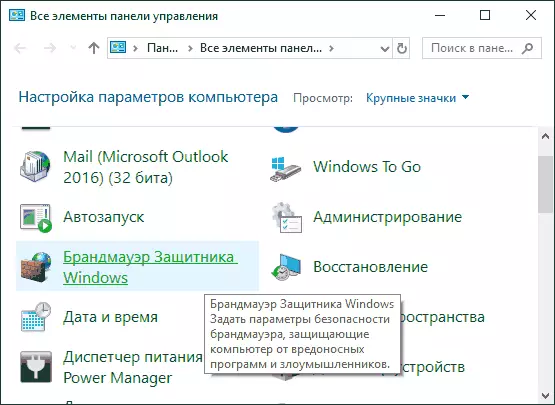
- Klik in het venster dat aan de linkerkant opent, klik op het item "Standaardwaarden herstellen".
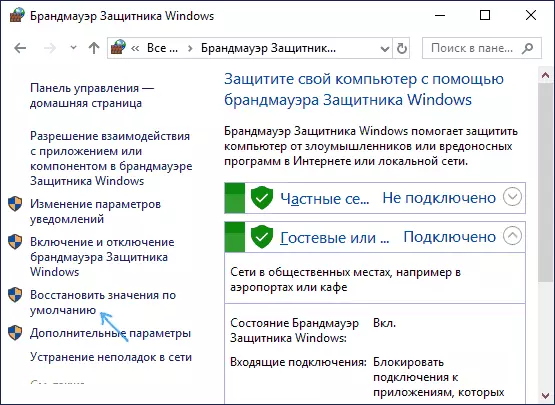
- Klik op de knop "Standaardwaarden herstellen" om de firewallparameters opnieuw in te stellen.
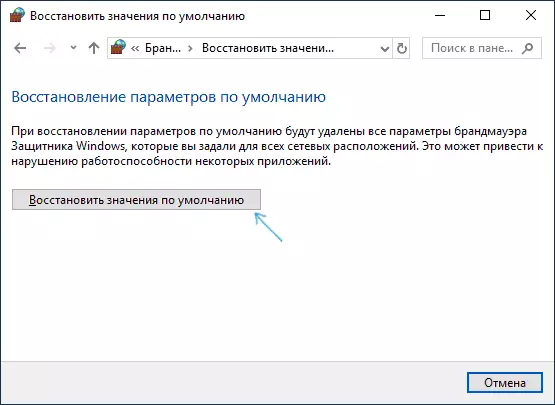
- Bevestig de standaard resetparameters.
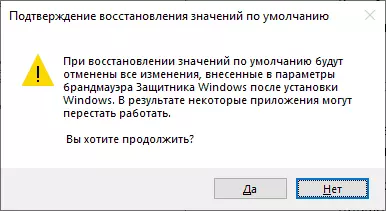
Klaar, daarna wordt de firewall gereset naar de oorspronkelijke instellingen. Meestal is deze methode genoeg, maar er zijn andere methoden om hetzelfde te doen.
Reset Firewall-beleid in verhoogde beveiliging
Door Windows Firewall-monitor in hoge beveiligingsmodus te gebruiken, kunt u ook de instellingen resetten:
- Druk op de WIN + R-toetsen op het toetsenbord, voer de WF.MSC in en druk op ENTER.
- Klik in het rechterdeelvenster op het item "Standaardbeleid herstellen".
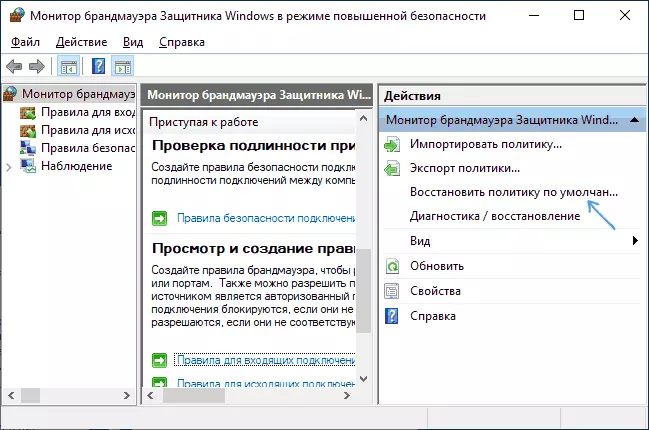
- Bevestig de restauratie van Windows Firewall-parameters.
Als het interessant is, is er een afzonderlijk artikel over het gebruik van firewall in de hoge beveiligingsmodus.
Het herstellen van firewallparameters in Windows 10 Beveiligingsinstellingen
In Windows 10 is reset de firewallparameters is ook verkrijgbaar in de beveiligingsparameters:
- U kunt beveiligingsopties openen door dubbelklik op het pictogram Windows Defender in het meldingsgebied, of in te schrijven voor updates en beveiligingsinstellingen - Windows-beveiliging.
- Open het item Firewall en Netwerkbescherming (netwerkfirewall en netwerkbeveiliging).
- Klik in de onderstaande lijst op de standaardwaarde voor firewalls.
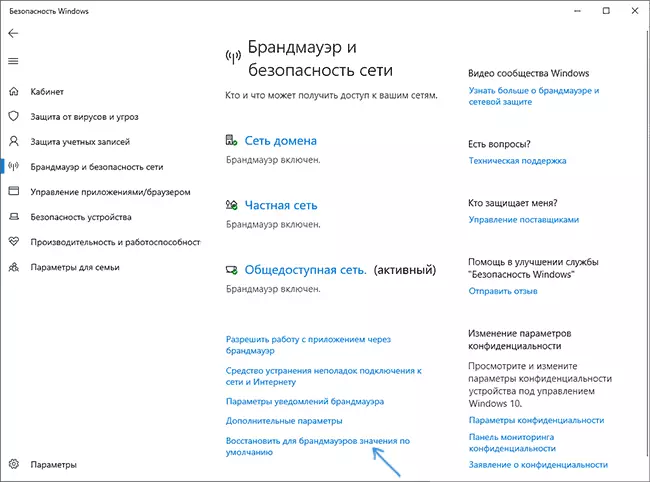
Verdere stappen worden volledig samengevat met stappen 3-4 van de vorige methode: op de resetknop drukken en de instellingen wijzigen.
Hoe de firewall-instellingen opnieuw in te stellen op de opdrachtregel en PowerShell
En de laatste twee manieren: u kunt de Windows Firewall-instellingen opnieuw instellen met behulp van de opdrachtregel (hoe de opdrachtregel op de naam van de beheerder) of het PowerShell-opdracht (hoe PowerShell) uit te voeren).
Gebruik in de opdrachtprompt op de naam van de beheerder de volgende opdracht:
NetSh Advfirewall Reset.In PowerShell (ook uit de beheerder), wordt de firewall uitgevoerd door het team
(Nieuw-object -comobject HNNNFG.FWPOLICY2) .Erestorelocalfirewalldefaults ()Ik hoop dat een van de manieren in de handleiding voldoende is voor uw taak.
